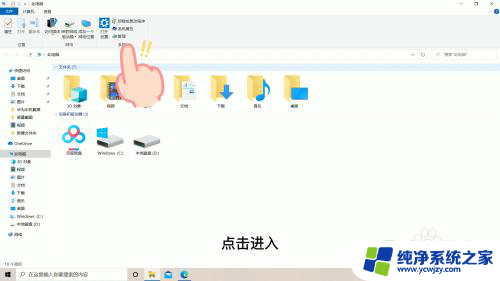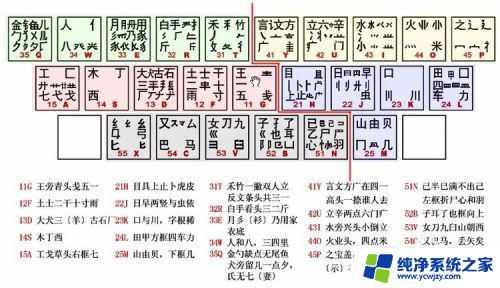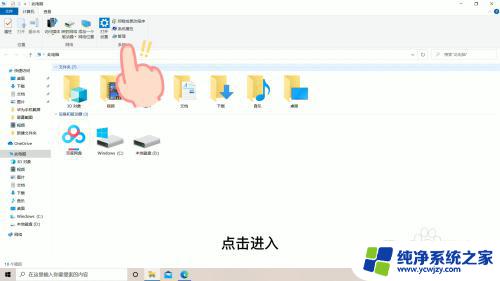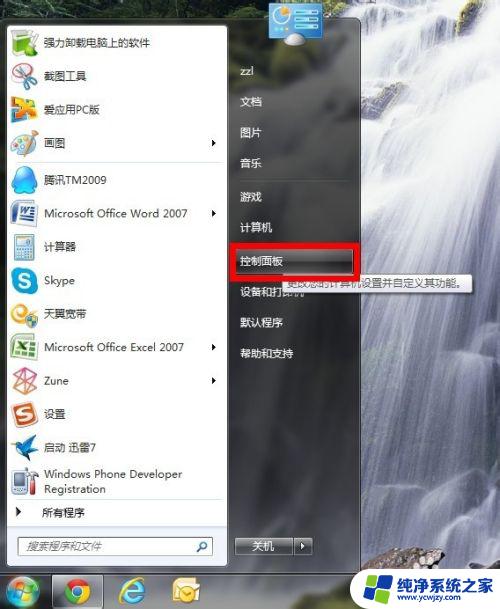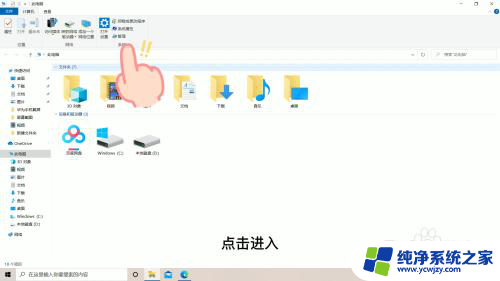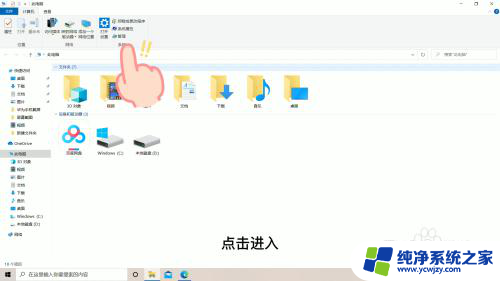电脑文字输入不了怎么办 电脑键盘故障无法输入字怎么办
电脑文字输入不了怎么办,在日常使用电脑的过程中,我们可能会遇到一些键盘故障,导致无法输入文字的困扰,无论是工作中需要编辑文档,还是在社交媒体上与他人交流,键盘故障都会严重影响我们的效率和体验。当电脑键盘出现故障无法输入字时,我们该如何应对呢?下面将为大家介绍一些常见的解决方法,希望能帮助大家迅速解决这一问题,恢复正常使用电脑的能力。
具体方法:
1.打不了字可能是因为输入法的问题,下面小编给大家介绍一个简单的找到输入法的方法啦。首先我们打开电脑然后在键盘上找到windows和R键,win键就是那个带有图标的键哦。找到之后我们要同时按住这两个键。

2.我们同时按住这两个键之后就会发现在电脑页面上弹出了一个小的【运行】的对话框,我们在这个对话框中正确输入ctfmon.exe或ctfmon,然后点击确定即可。
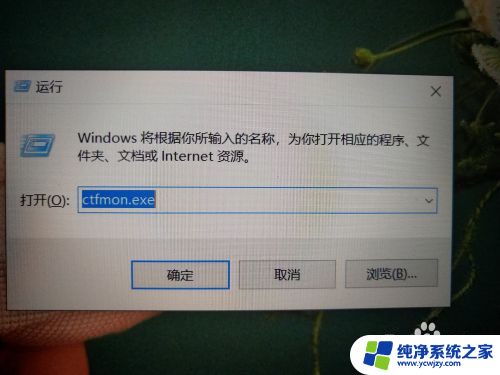
3.确定之后我们就会发现在右下角显示了一个智能云五笔输入法,这个中文输入法就自动下到了你的电脑上。我们就可以进行打字了,(小编也在使用这个输入法哦)。
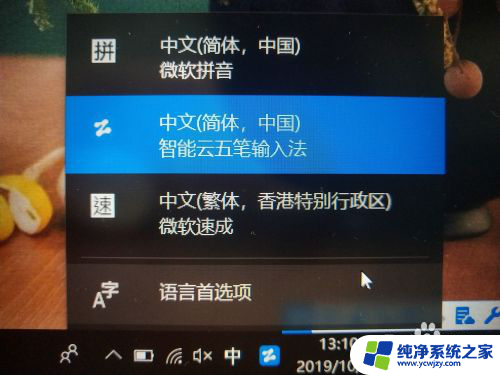
4.上面的步骤做完后,最后我们就可以开始尝试了。像小编一样我们随便找一个地方输入一行字,如果也像图片一样可以顺利打出汉字,那我们便解决了这个小问题。

以上就是电脑文字输入不了怎么办的全部内容,有遇到这种情况的用户可以按照小编的方法来进行解决,希望能够帮助到大家。